Maison >Tutoriel système >Série Windows >Comment résoudre le problème de l'indisponibilité de la connexion wifi et de l'affichage d'une croix rouge dans le système win7 ?
Comment résoudre le problème de l'indisponibilité de la connexion wifi et de l'affichage d'une croix rouge dans le système win7 ?
- 王林avant
- 2024-02-10 13:57:331826parcourir
La connexion WiFi du système Win7 n'est pas disponible et une croix rouge s'affiche, ce qui est un problème que de nombreux utilisateurs rencontrent souvent lorsqu'ils utilisent des ordinateurs. Ce problème peut survenir pour diverses raisons, telles que des problèmes de pilote, des paramètres réseau incorrects, etc. Cependant, ne vous inquiétez pas, l’éditeur PHP Strawberry vous proposera plusieurs solutions pour vous aider à résoudre ce problème facilement. Voici quelques solutions courantes. Vous pouvez choisir la méthode qui vous convient en fonction de votre situation spécifique.
Connexion win7wifi non disponible solution croix rouge :
Méthode 1 :
1 Tout d'abord, cliquez avec le bouton droit sur le réseau dans le coin inférieur gauche, sélectionnez « Ouvrir le Centre Réseau et partage » et cliquez sur « Changer d'adaptateur » à l'intérieur.
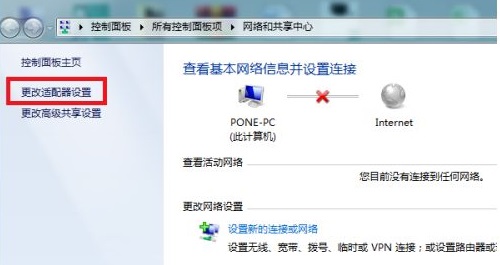
2. Trouvez ensuite votre propre réseau sans fil à l'intérieur, qui devrait être désactivé à ce moment-là.
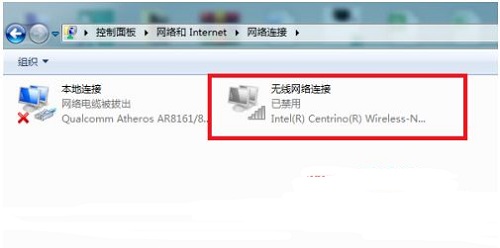
3. Cliquez avec le bouton droit sur le réseau sans fil et cliquez sur « Activer » pour l'activer.
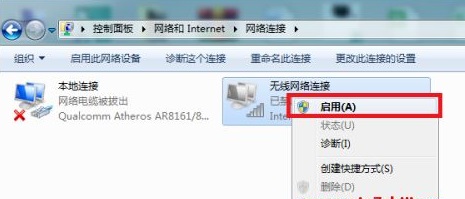
4. Ensuite, vous pouvez voir que le réseau sans fil est activé à ce moment-là et qu'il peut être résolu après succès.
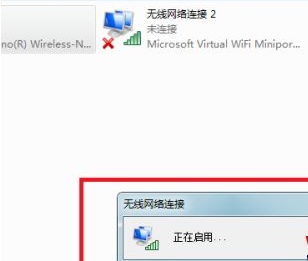
Méthode 2 :
1. Ouvrez d'abord le « Panneau de configuration ».
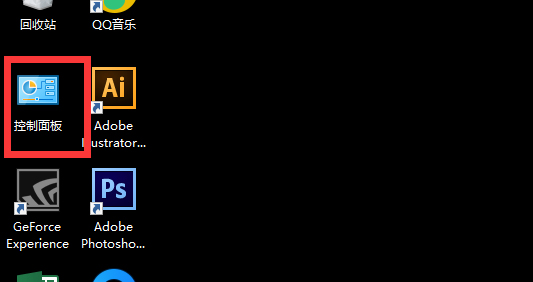
2. Remplacez « Afficher par » dans le coin supérieur droit du panneau de configuration par « Petites icônes ».
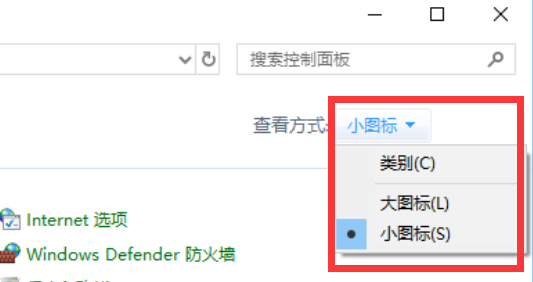
3. Recherchez et ouvrez « Outils de gestion ».
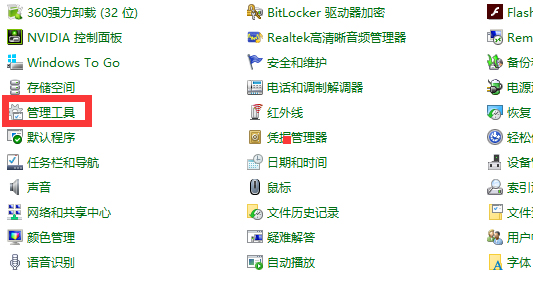
4. Recherchez « Services » et double-cliquez pour l'ouvrir.
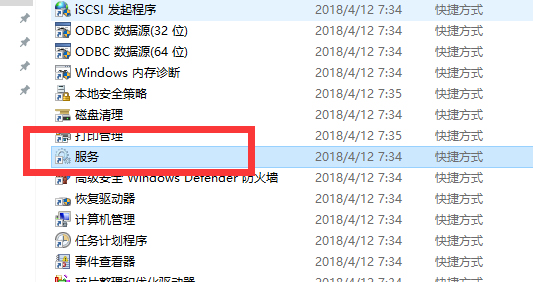
5. Recherchez le fichier "BitLocker Drive Encryption Service", cliquez avec le bouton droit et sélectionnez "Démarrer".
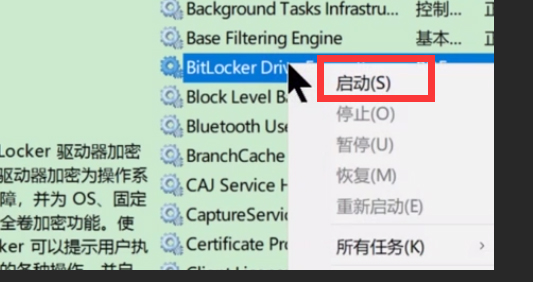
Méthode 3 :
1. Cliquez avec le bouton droit sur l'icône du réseau sur le bureau et sélectionnez Propriétés.
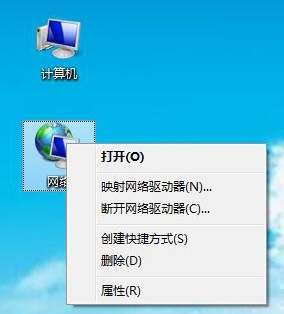
2. Ouvrez le Centre Réseau et partage et sélectionnez « Gérer les réseaux sans fil »
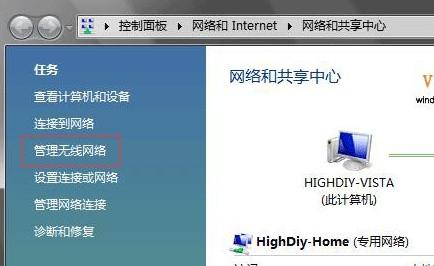
3. Recherchez votre nom WiFi, cliquez avec le bouton droit pour le supprimer, puis recherchez à nouveau la connexion.
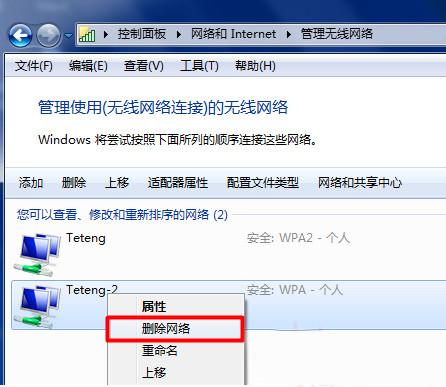
Si la méthode ci-dessus ne parvient toujours pas à résoudre ce problème, vous pouvez le résoudre en réinstallant le système. La méthode détaillée est la suivante :
Télécharger l'adresse 1 : Win7 Microsoft original 64-bit Ultimate version V2023
Adresse de téléchargement deux : Win7 Ultimate Official SP1 Image V2023
Méthode d'installation
Ce site vous propose deux méthodes d'installation. L'installation sur disque dur local est la méthode d'installation la plus simple. Il est recommandé de créer un outil de démarrage sur disque U avant d'utiliser l'installation du disque dur. Si l'installation du disque dur échoue ou si votre ordinateur ne peut pas être allumé, est bloqué sur l'interface de bienvenue, ne peut pas accéder au bureau ou a un écran bleu. etc., vous devez alors choisir le disque U pour réinstaller le système.
Ce qui précède est le contenu détaillé de. pour plus d'informations, suivez d'autres articles connexes sur le site Web de PHP en chinois!

